1) ¿ Qué hace?
Permite crear, modificar y eliminar un tipo de inventario para poder asociarlos a un producto registrado en el sistema.
2) ¿ En dónde está ubicada?
Se podrá acceder a esta funcionalidad en la siguiente opción:
- Ingresar al módulo "Comercial".
- Ir a la sección "Tablas".
- Dar clic en "Productos".
- El sistema le brinda una ventana con todos los productos registrados en el sistema.
- En la parte superior de la ventana se puede observar el botón de tipo de inventario.

Ilustración 1: "Ubicación de tipo de inventario".
3) ¿ Cómo se configura?
Después de dar clic en el botón "Configurar Tipos de Inventario", el sistema despliega la siguiente pantalla que es el registro actual de los tipos de inventarios creados.

Ilustración 2: "Gestión tipo inventarios".
Para las opciones: “Adicionar” y “Modificar”, el sistema maneja los mismos campos para estas acciones que son:
1- Código (Campo Obligatorio): Si el usuario coloca un código existente el sistema lo restringirá.
2- Descripción (Campo Obligatorio).
3- Cuenta contable 1 a la 12: Solo cuentas existentes y de movimiento, estas se usan en los Patrones contables como las palabras clave TI_INVENTARO1 - 12, en el campo cuenta de las líneas del patrón.
Ilustración 3: "Campos de Adicionar y Modificar".
Para la opción “Eliminar”, el sistema solo restringe la eliminación de un tipo de inventario cuando un producto ya tiene asociado el tipo de Inventario a eliminar, en este caso el sistema brindará el siguiente mensaje:
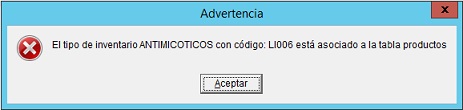
Ilustración 4: "Mensaje de Eliminar Tipo de Inventario - Producto".
Si no existe una asociación entre el tipo de inventario a eliminar y un producto, el sistema lo eliminará inmediatamente.
4) ¿ En dónde tiene efecto?
Para conocer o realizar, la asociación de tipo de inventario a un producto, se debe ir a la siguiente ruta:
- Ir a "Tablas".
- Ingresar "Productos".
- Seleccionar un producto cualquiera.
- Dar clic en "Modificar" o "Adicionar".
En la pestaña "Otros" en la parte inferior de la ventana, se podrá configurar a ese producto el tipo de inventario.
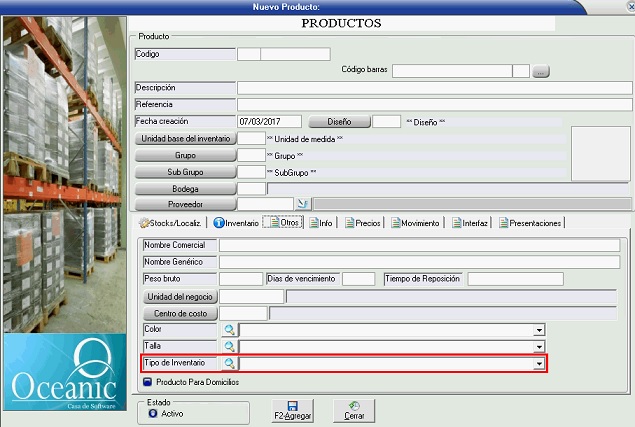
Ilustración 5: "Asociar tipo de inventario a un Producto".
5) Contenido relacionado
Imprimir información adicional (POS)
Habilitar-Inhabilitar captura de cantidad (Bolsa)
Resumen Detallado
Productos
Busqueda de productos
Cambiar datos masivamente
Cambiar precio de productos masivamente
Caracteristicas de productos
Codigo de barras de productos
Colores, tallas y unidad de medida
Definir codigos de productos
Diseño de productos
Exportar-Importar productos
Generar precios por producto
Grupos y subgrupos
Importar precios de productos
Personalizar según cliente
Presentaciones
Seriales de productos
Tipo de inventario - IVA
Restriccion producto por bodega
Cantidad de precios por producto
